
X(旧Twitter)に電話番号を登録したくない!番号なしでアカウント作成する方法を解説
Contents[OPEN]
X(旧Twitter)を利用していると、電話番号の認証を求められることがあります。
しかし「身バレや情報流出が嫌で、電話番号を使いたくない」という方もいるのではないでしょうか?
この記事では、X(旧Twitter)で電話番号を使わずにアカウントを作成する方法やアカウントに登録した電話番号を削除する方法などについて解説します。
- X(旧Twitter)アカウントを作成する際に電話番号を使いたくないなら、メールアドレスを登録しよう
- すでにX(旧Twitter)アカウントにメールアドレスを登録していた場合、X(旧Twitter)アプリの設定から削除できる
【X(旧Twitter)】電話番号を登録せずにアカウントを作成する方法
電話番号を登録せずにX(旧Twitter)のアカウントを作るには、次の2つの方法があります。
- メールアドレスで認証して登録
- IPアドレスを変更して登録
それぞれの具体的な手順をチェックしましょう。
メールアドレスで認証して登録
メールアドレスで認証すれば、電話番号を登録せずにX(旧Twitter)アカウントを作成できます。
新規登録する際には、以下の手順で操作を行って下さい。
WebブラウザでX(旧Twitter)にアクセスしましょう。
『アカウントを作成』をタップして『かわりにメールアドレスを登録する』を選択します。
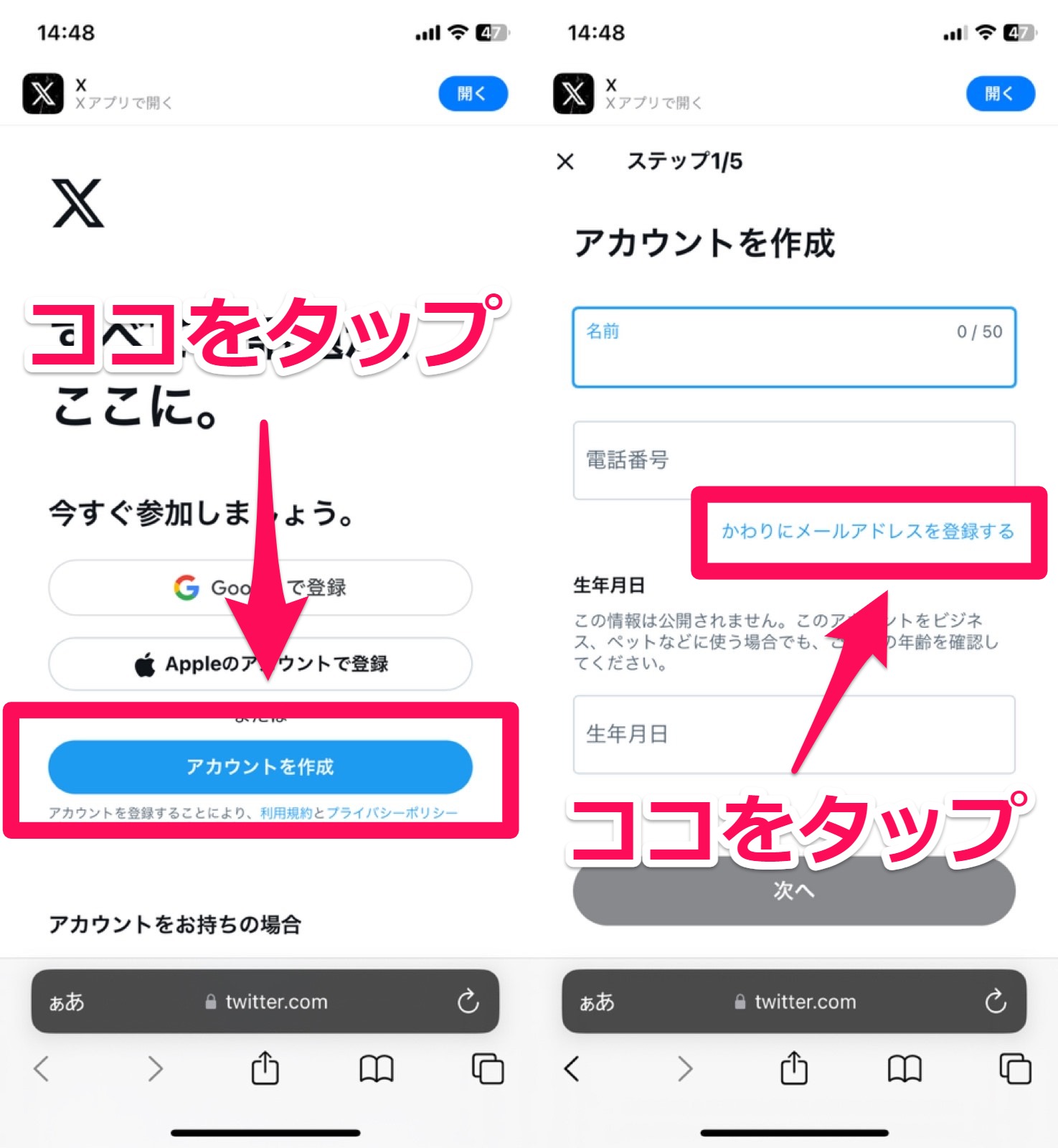
アカウントに使う『名前』と『メールアドレス』を入力して『次へ』をタップしましょう。
入力した情報を確認して『登録する』をタップします。
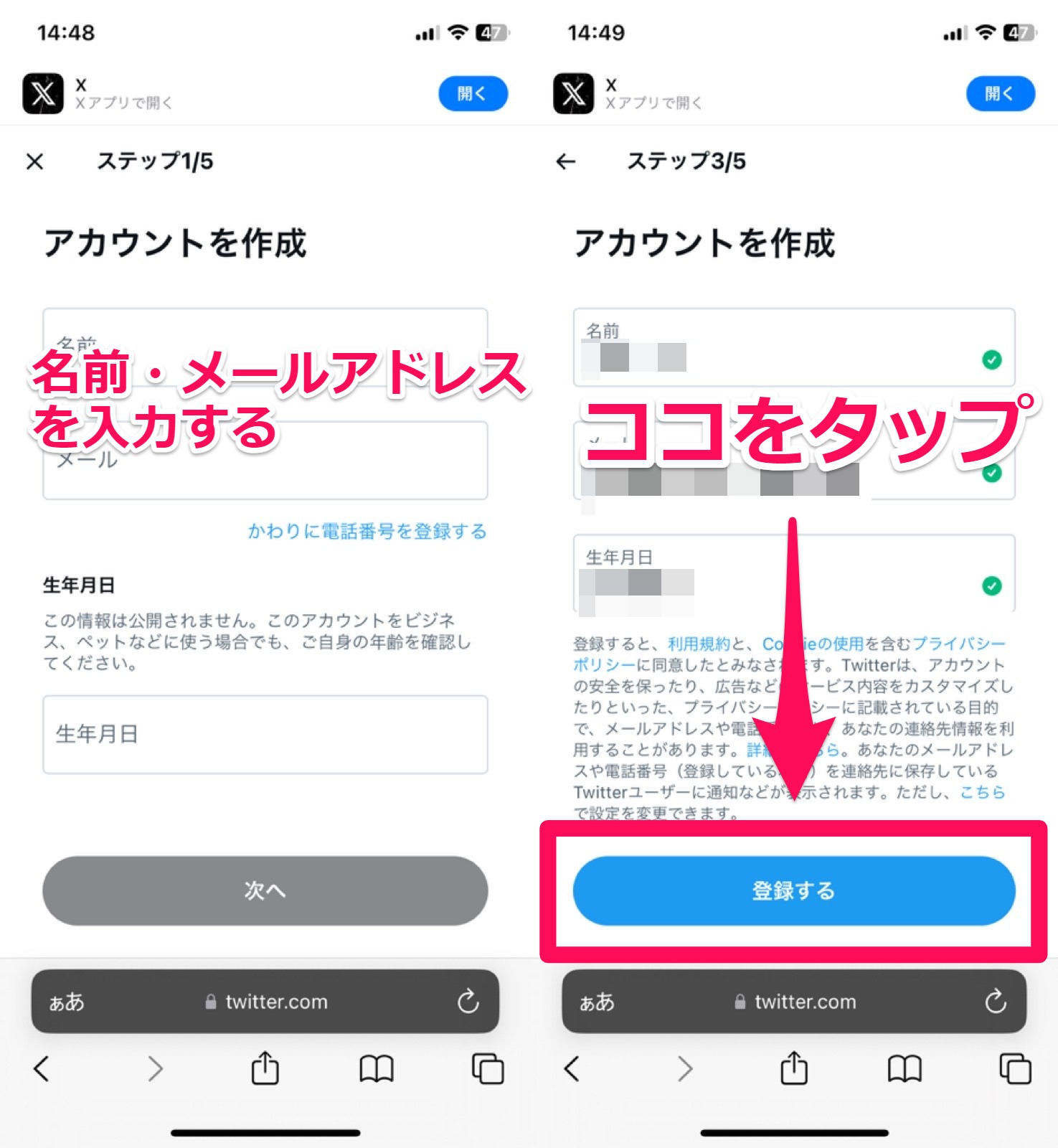
つづいて『認証する』をタップして、アカウント認証をします。
認証が終わったら、メールアドレス宛てに認証コードを記載したメールが届くので、認証コードを入力し『次へ』をタップしましょう。
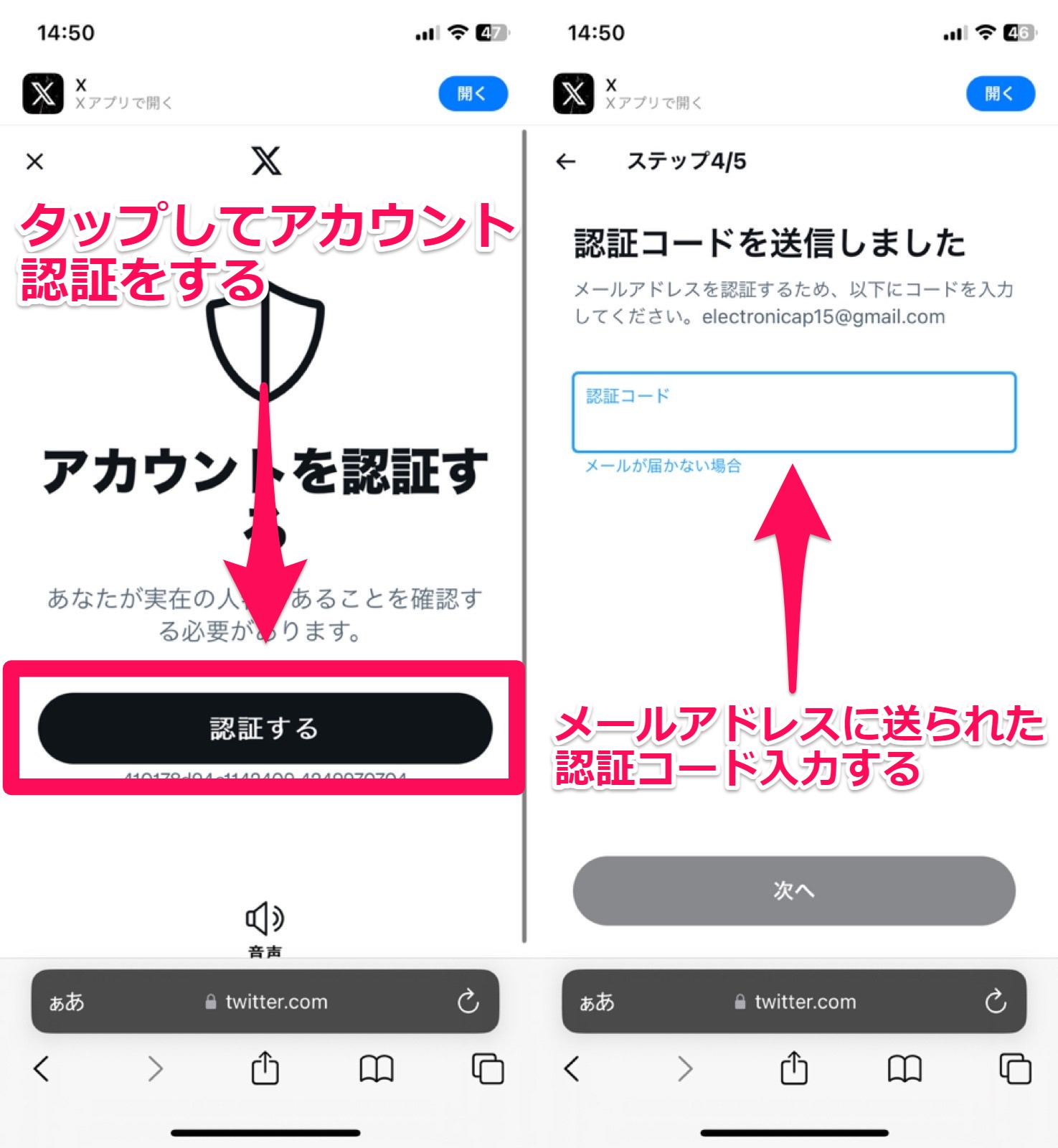
認証コードが届かない場合は、『メールが届かない場合』→『メールを再送信』をタップします。
あとは、パスワードやプロフィール画像、自己紹介文などを設定すれば、電話番号を使わずにアカウントを作成できます。
IPアドレスを変更して登録
同じIPアドレスで複数のX(旧Twitter)アカウントを作成した場合、電話番号の認証を回避できないケースがあります。
この場合、テザリング機能付きのスマホでIPアドレスを変更し、Google Chromeのシークレットモードでアカウントを作成しましょう。
『テザリング機能』とは、スマホ自体をWi-Fiルーターのように動作させる機能のことです。
さっそく、スマホのテザリング機能を使ってIPアドレスを変更する方法を紹介していきます。
- スマホの『設定』アプリを開いたら、『インターネットの共有』をタップします。
- 『インターネットの共有』の右横にあるトグルスイッチをタップして有効にしましょう。(トグルスイッチの色は緑色に変わります)
- 設定が終わったら、パソコンでインターネットの接続先を、『〇〇のiPhone』に変更して下さい。
テザリング機能でIPアドレスを変更したら、次にGoogle Chromeのシークレットモードでアカウントを作成しましょう。
まず、Google Chromeを起動したら画面上部の検索ボックスをクリックし、『Shift』『Ctrl』『N』キーを同時に押します。
すると、シークレットモード状態のGoogle Chromeが新しいウインドウで起動するので、この状態でX(旧Twitter)アカウントを作成すればOKです。
アカウントに登録した電話番号の削除方法
すでに電話番号で作成したX(旧Twitter)アカウントを持っている場合、あとから電話番号だけ削除することもできます。
X(旧Twitter)アプリを開いたら、画面左上のプロフィールアイコンをタップして、『設定とサポート』を選びます。
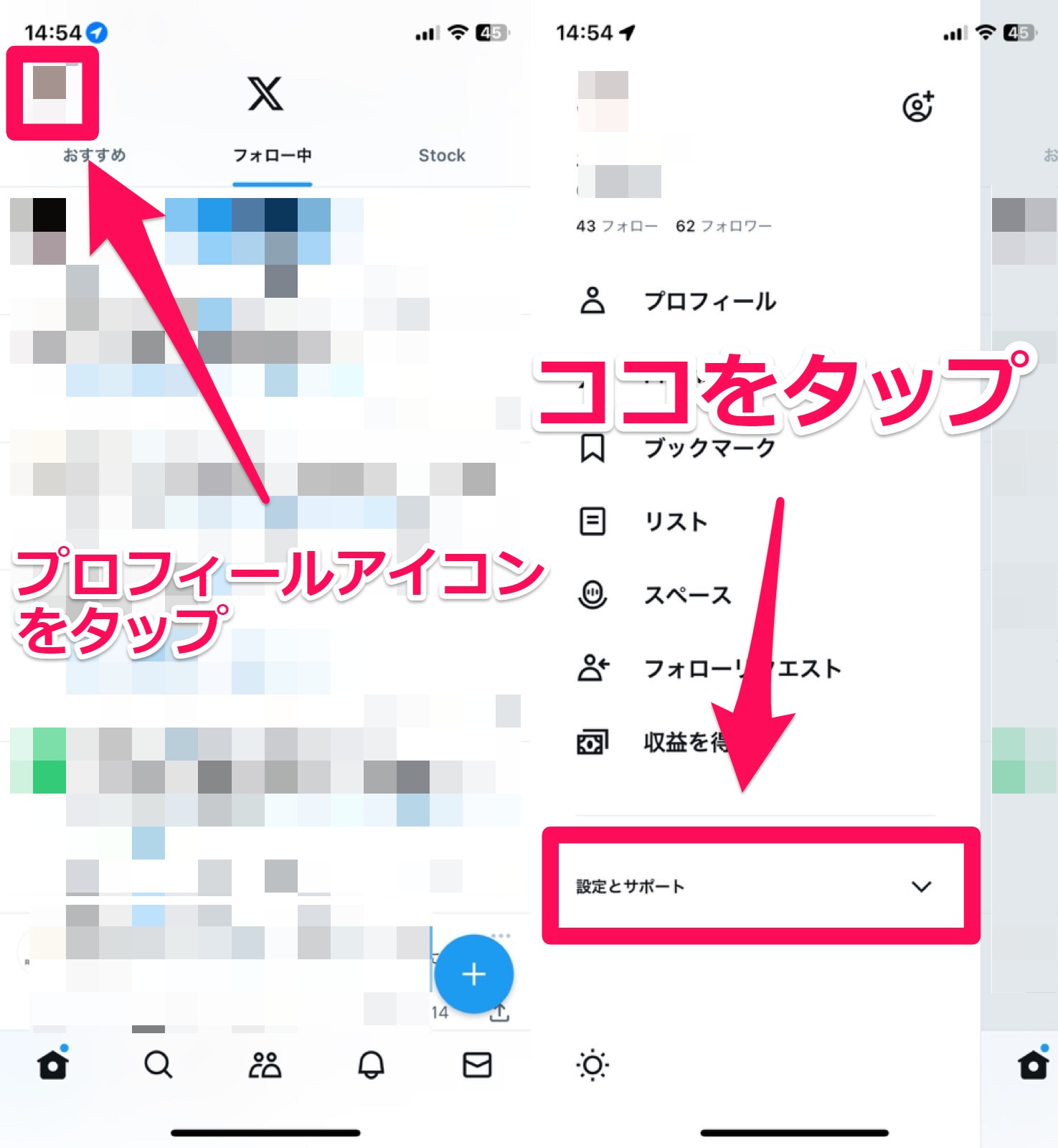
『設定とプライバシー』と『アカウント』をタップしましょう。
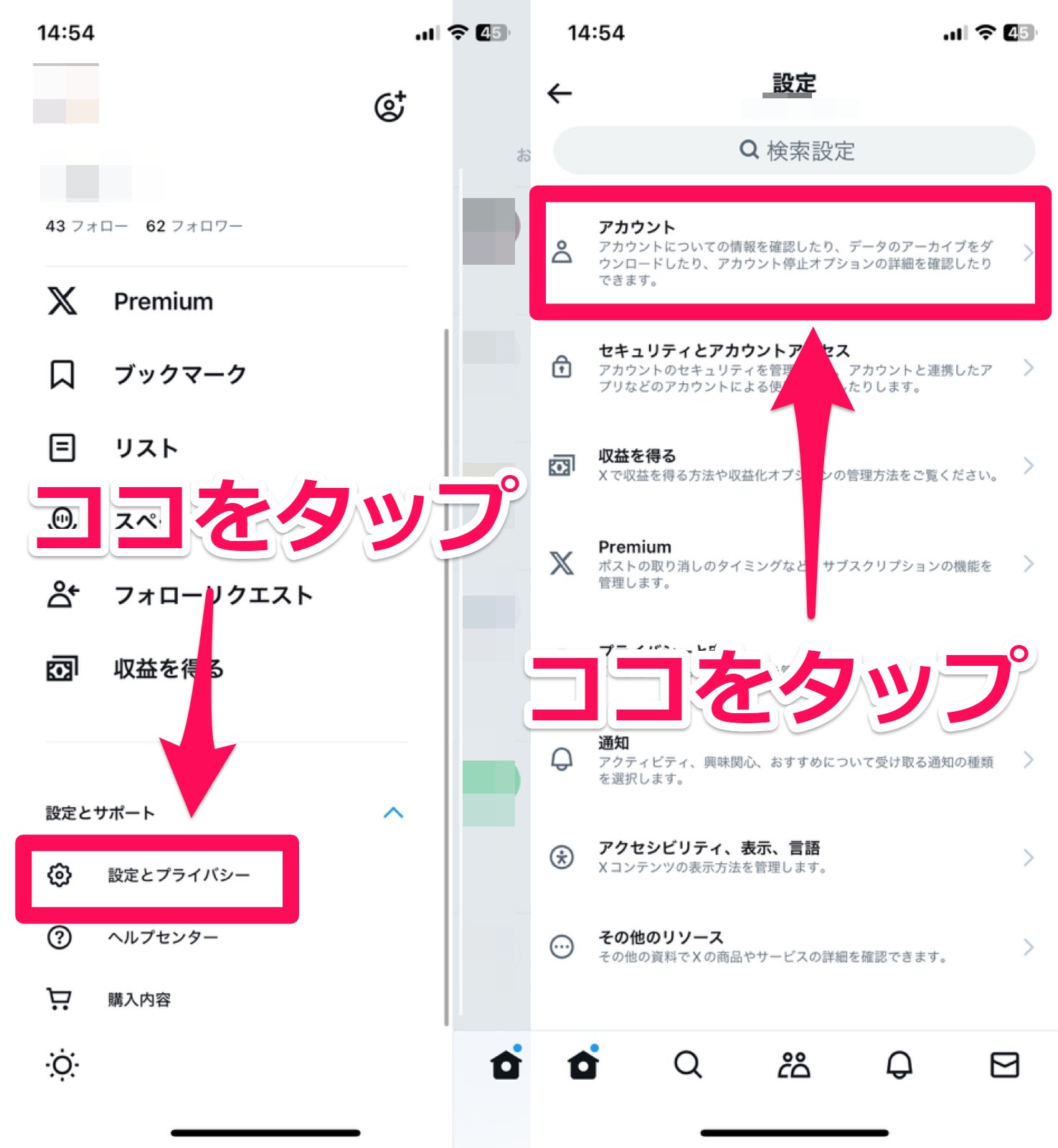
『アカウント情報』と『電話番号』をタップして下さい。
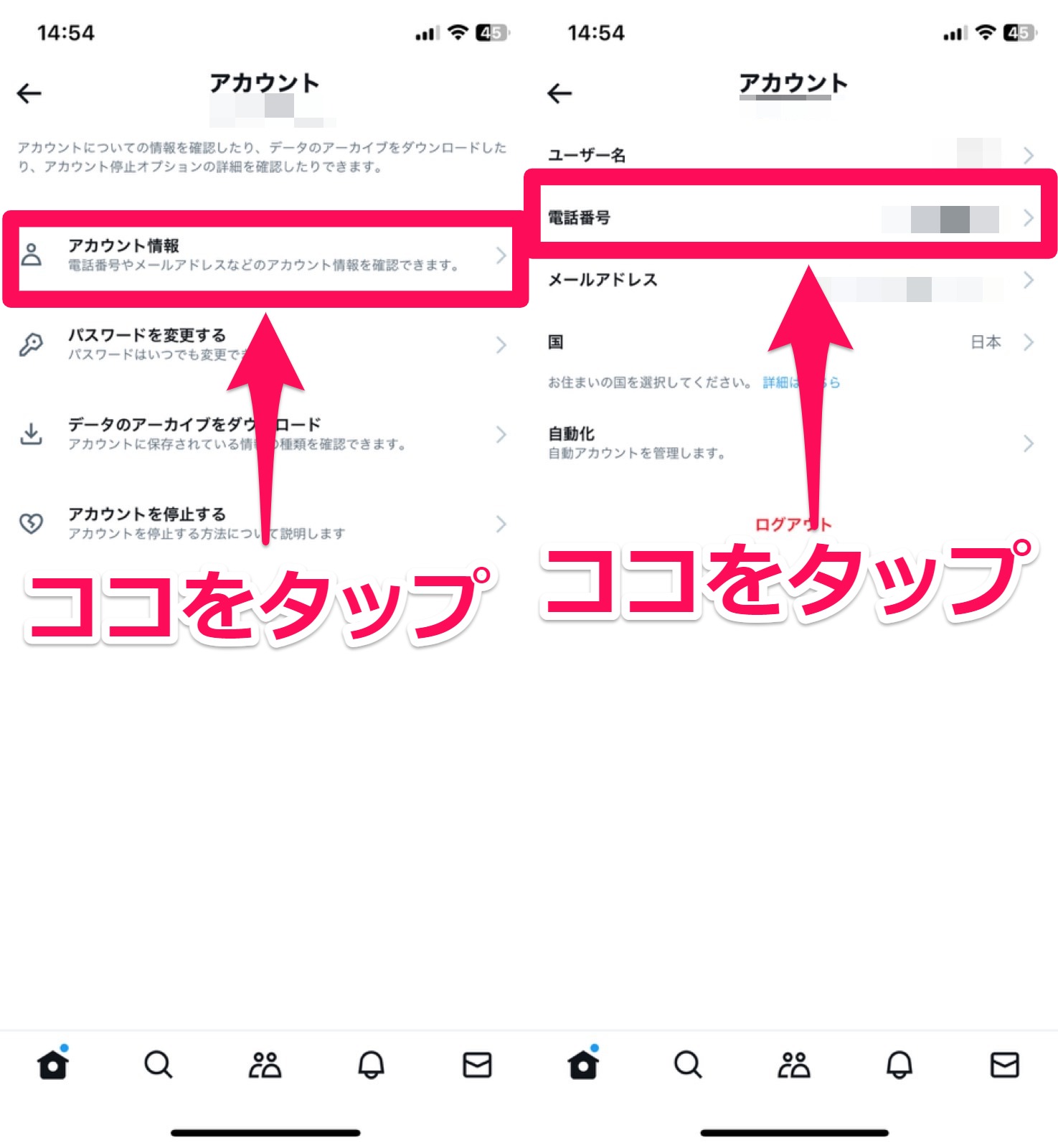
『電話番号を削除』と『削除する』をタップすれば、完了です。
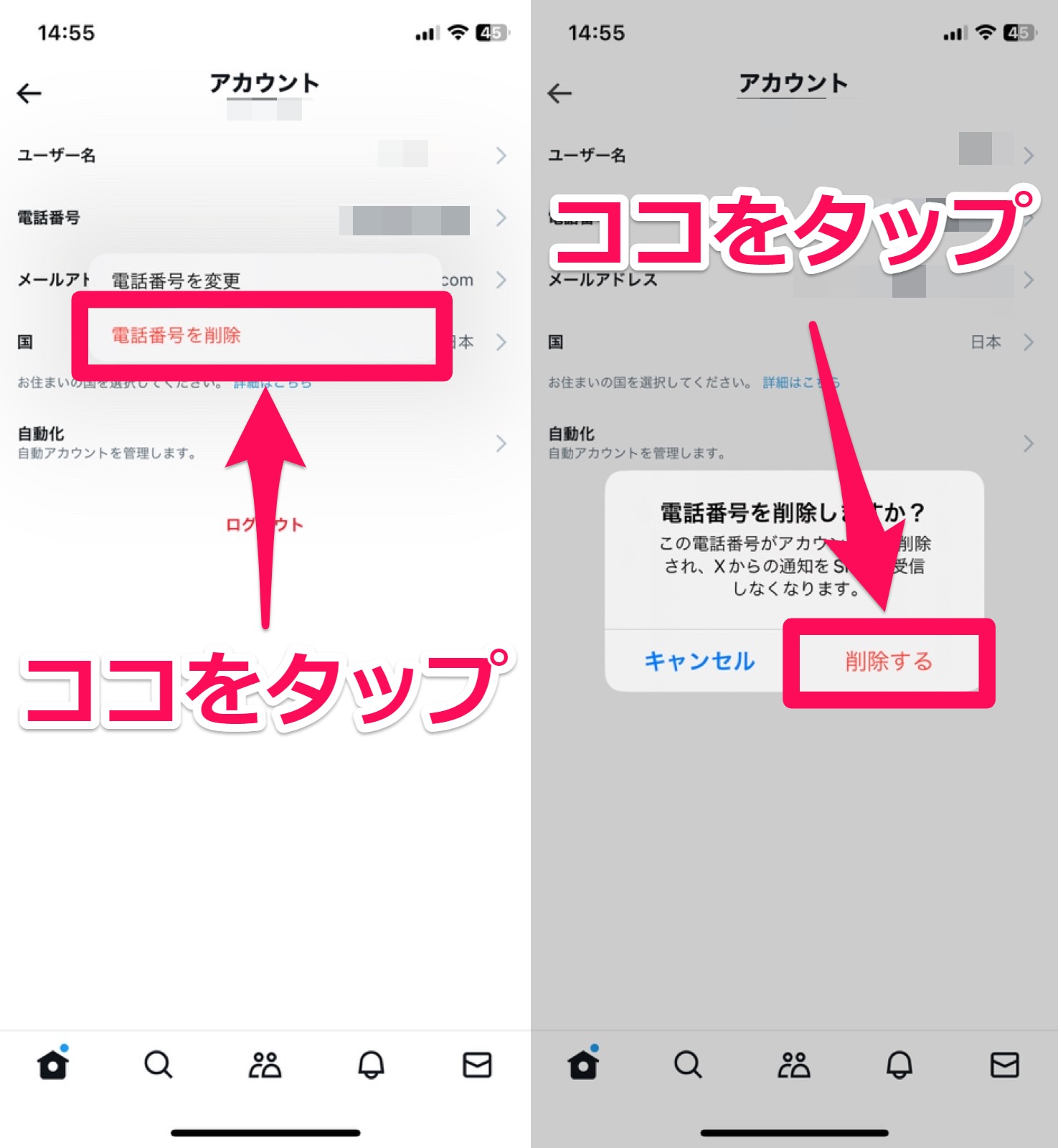
【X(旧Twitter)】アカウントがロックされたときの2つの対処方法
電話番号を使わずにアカウントを作成した場合、誰かをフォローしたりツイートしようとすると、アカウントにロックがかかってしまうケースがあります。
アカウントのロックは、次の2つの方法で解除しましょう。
- 電話番号を登録して、削除する
- X(旧Twitter)へ異議申し立てする
電話番号登録して、削除する
電話番号を登録して認証し、すぐに電話番号を削除するという方法が、一番手軽です。
実は、アカウントに登録した電話番号は、認証してロックを解除したあと、設定画面から削除することができます。
こうすれば認証の際に一時的に登録するだけなので、ネット上に登録するのに抵抗がある方でも、少しは安心できるのではないでしょうか?
一時的に電話番号を登録してその後削除するには、以下の手順で操作を行って下さい。
- アプリかWebブラウザでX(旧Twitter)にアクセスし、ロックされたアカウントにログインします。
- ロック画面の『始める』をタップしましょう。
- 『国・地域』を選択し、認証に使う電話番号を入力したら、『コード送信』のボタンをタップして下さい。
- すると、入力した電話番号宛てに、確認コードが書かれたSMSが届くので、それを入力します。
確認コードを正しく入力すれば、すぐにロックが解除されます。
解除後は、設定画面を開いて電話番号を削除しましょう。
X(旧Twitter)アプリを開いたら、画面左上のプロフィールアイコンをタップして、『設定とサポート』を選びます。
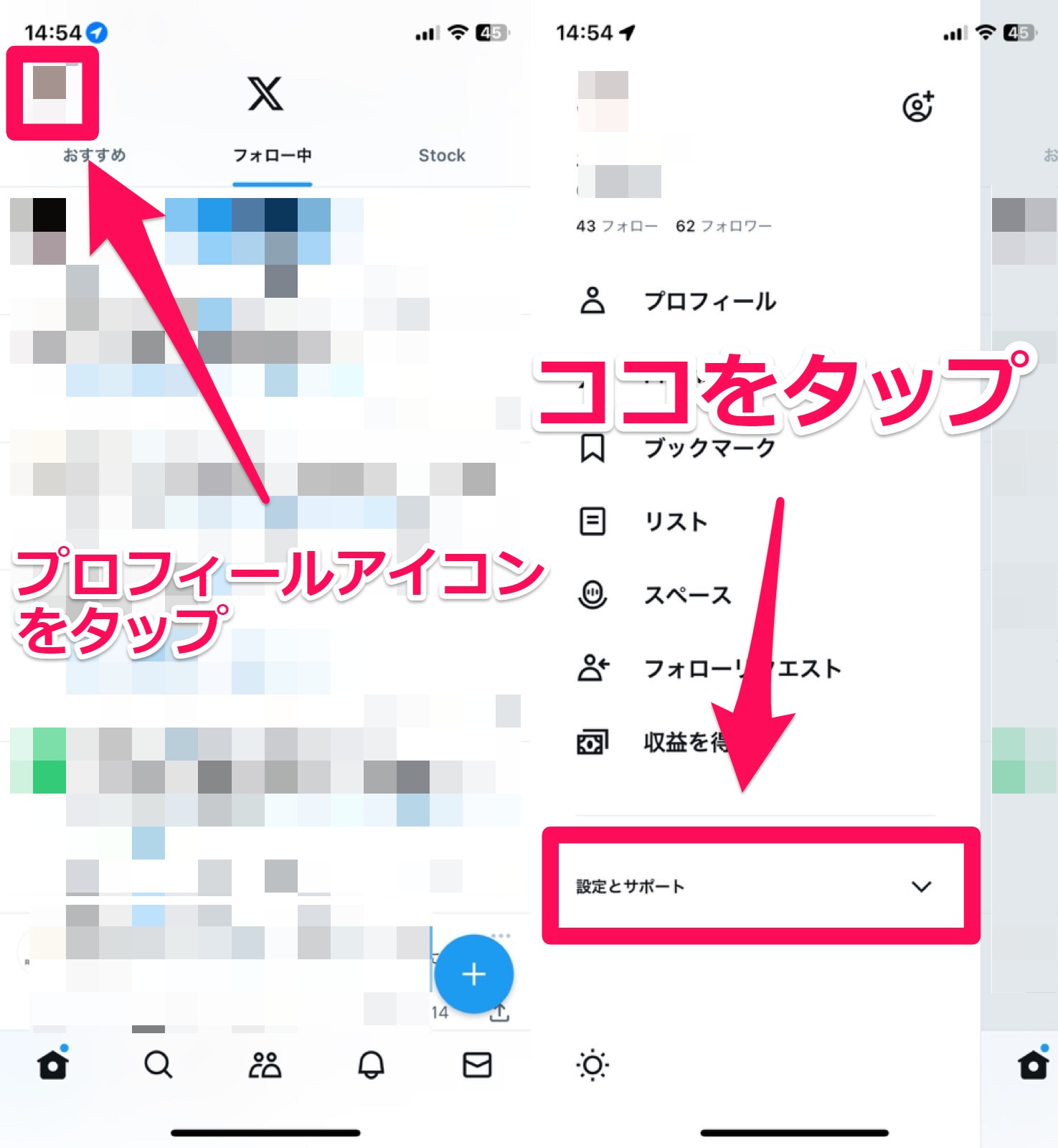
『設定とプライバシー』と『アカウント』をタップしましょう。
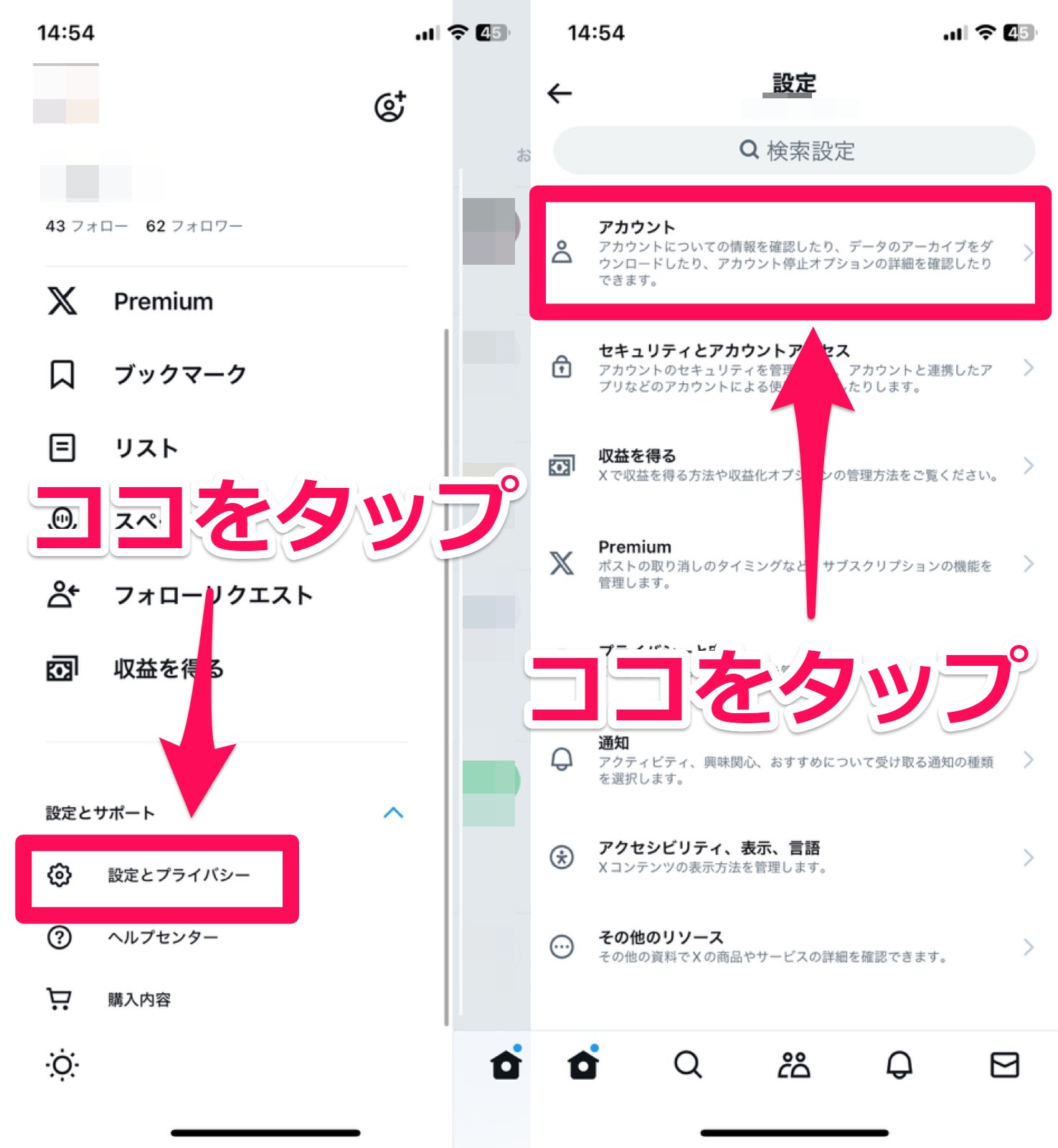
『アカウント情報』と『電話番号』をタップして下さい。
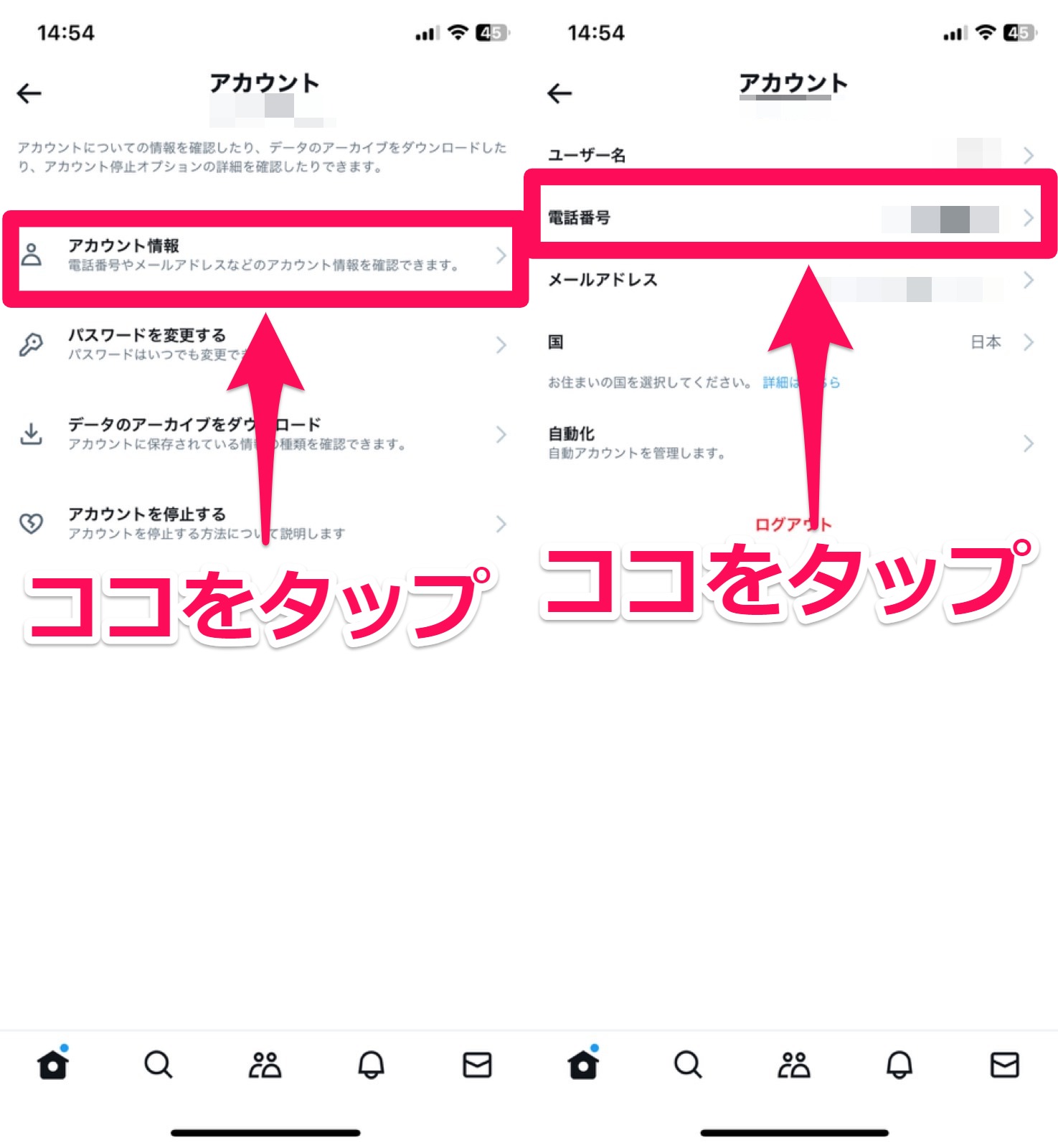
『電話番号を削除』と『削除する』をタップすれば、完了です。
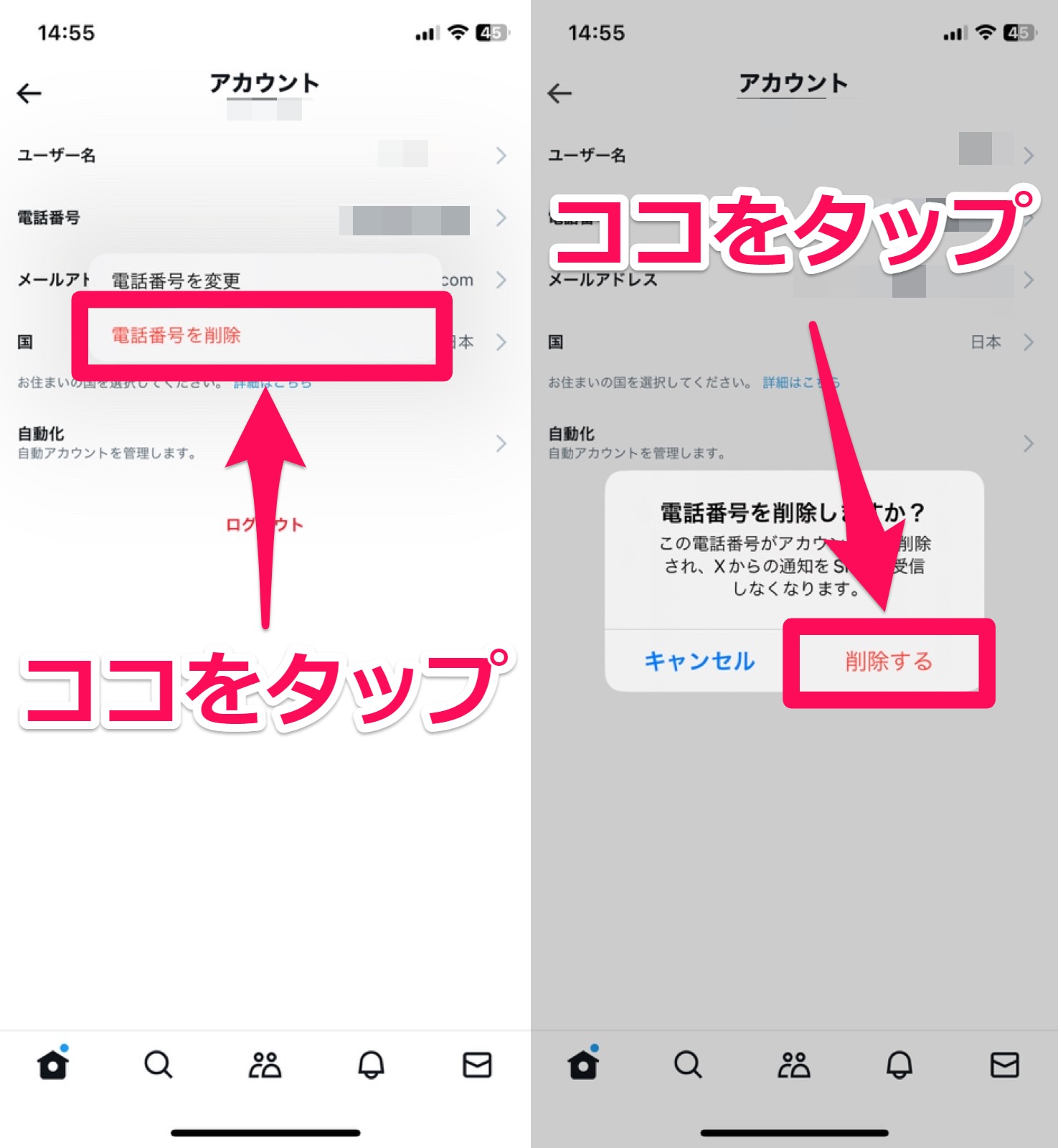
X(旧Twitter)へ異議申し立てする
X(旧Twitter)の運営に異議申し立てを行って解除するという方法もあります。
ただ、異議申し立てによる方法は手間と時間がかかり、絶対に解除されるわけではありません。
解除されるまで、何度も異議申し立てを行わなければならない場合もあります。
しかし、この方法なら認証を回避することができるので、絶対に登録したくないという方はこちらの方法をおすすめします。
異議申し立てを行うには、以下の手順で操作を行って下さい。
まず、X(旧Twitter)のヘルプセンターにアクセスします。
そうしたら、画面を下にスクロールしましょう。
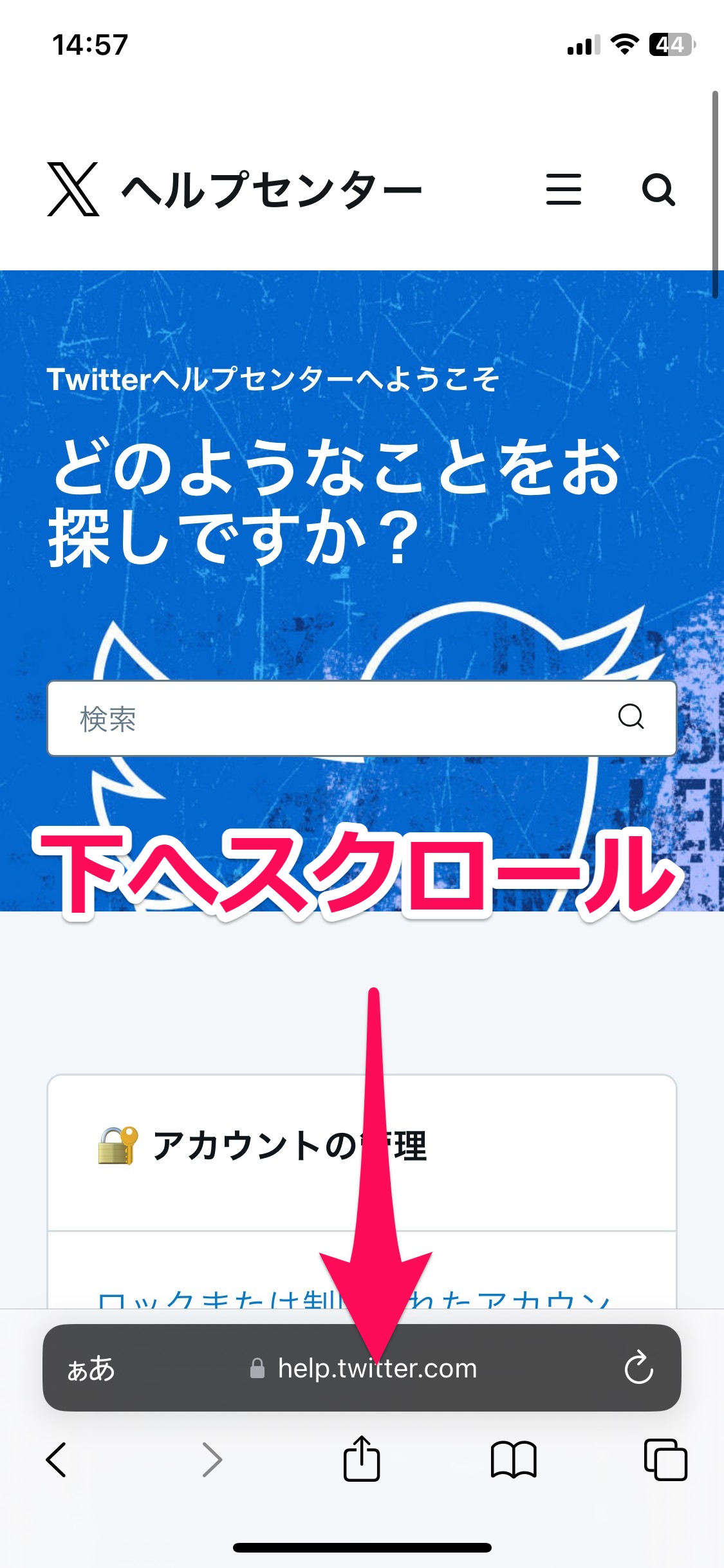
『お問い合わせ』を選択して下さい。
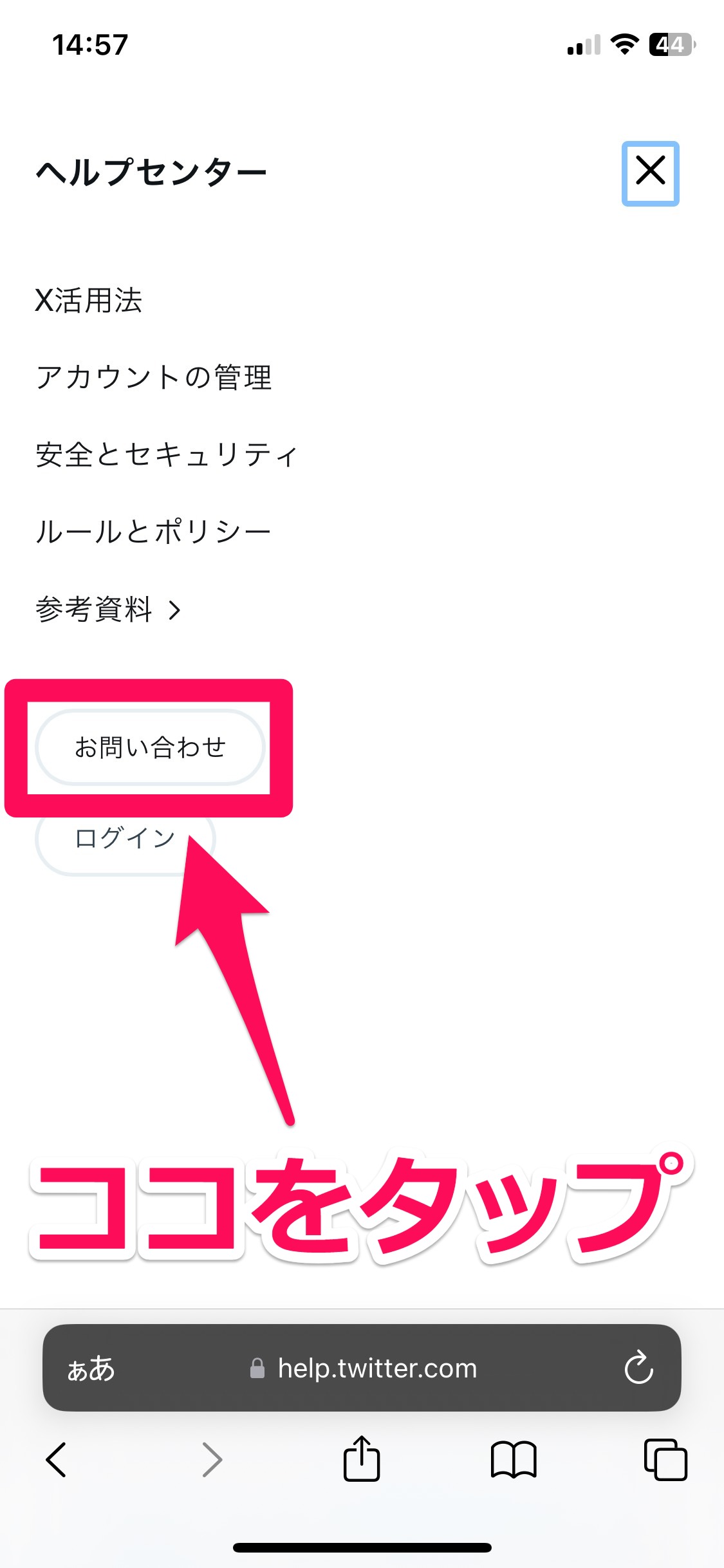
『ロックされたアカウントと凍結されたアカウントに関する問題』を選択します。
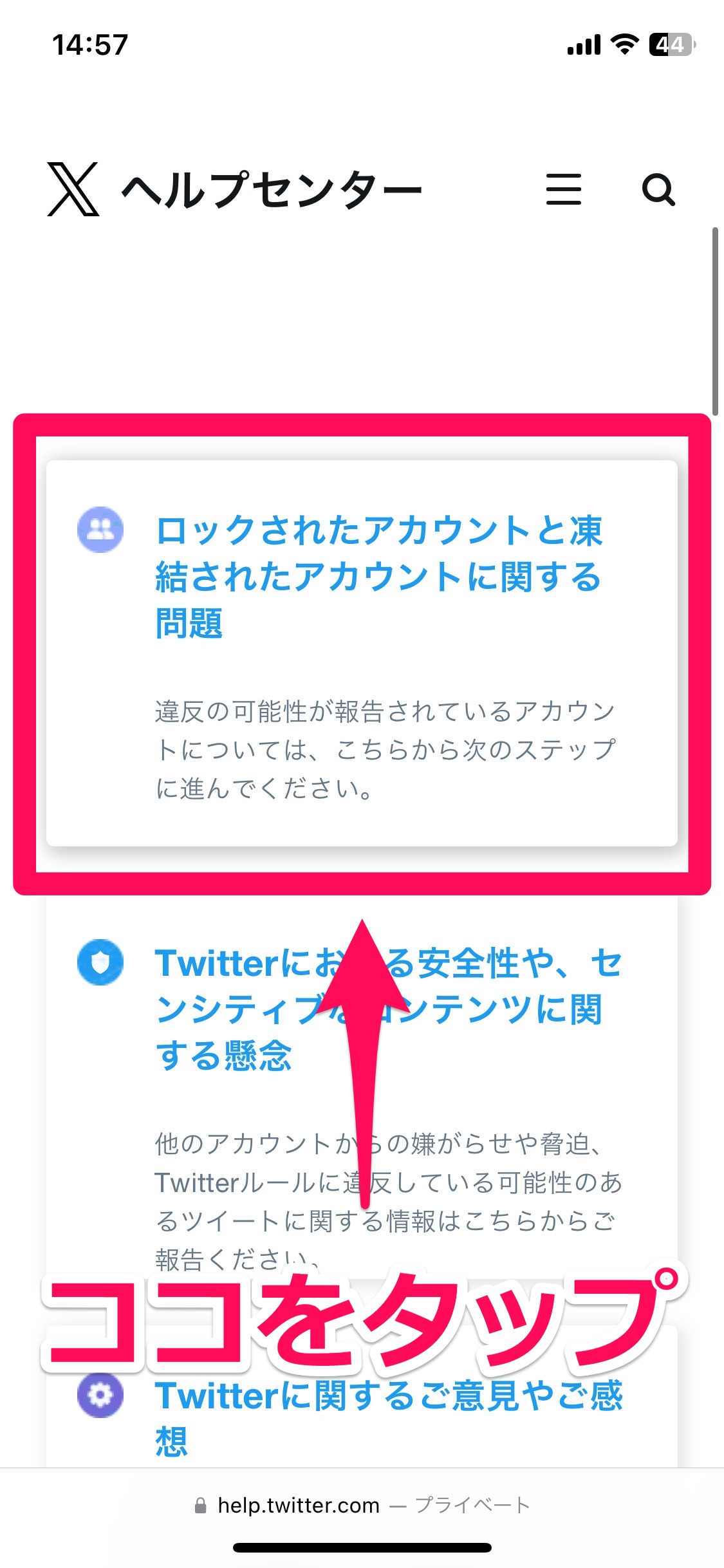
ロックされたアカウントでログインし、フォームに必要な情報を入力したら送信しましょう。
なお、ロックを解除してもらうには『問題の詳細』に何を書くかが重要です。
ここには、次のような内容を記入しましょう。
- 自動化動作をしていないことや、ルールに違反していないこと
- 電話番号を持っていないので、認証が行えないこと
また、電話番号を記入する項目がありますが、必須ではないので記入しなくて問題ありません。
【X(旧Twitter)】電話番号を登録しない3つのデメリット
X(旧Twitter)で電話番号を登録しない場合、いくつかのデメリットが存在します。
ロックの解除に時間がかかる
大きなデメリットは、アカウントロックの解除に時間がかかる点です。
アカウントロックを解除する方法は色々ありますが、一番簡単で手っ取り早くロックを解除できるのが、電話番号の認証による方法です。
この方法なら、電話番号を入力して認証コードを確認し、それを正しく入力するだけでOKなので、数分でロックを解除できるでしょう。
電話番号を使って認証したくない場合、異議申し立てでロックを解除することもできますが、この方法だとロックを解除できるまでに数日かかる可能性もあります。
また、100%ロックを解除してもらえるとは限りません。
できるだけ早くロックを解除してX(旧Twitter)の利用を再開したい場合は、電話番号の認証による方法でロックを解除することをおすすめします。
二段階認証が利用できない
電話番号を使った認証を回避すると、ログイン時の二段階認証を利用することができません。
二段階認証とは、メールアドレスとパスワードの入力に加え、登録した電話番号宛てに届く認証コードを入力しなければログインできない、セキュリティが強化された認証方式のことです。
二段階を設定しておけば、もし誰かにメールアドレスとパスワードを知られてしまったとしても、認証コードは本人以外に知る術がありません。
そのため、ほぼ確実に不正ログインを防げると言えるでしょう。
しかし、二段階認証を設定しておかないと、何らかの理由でメールアドレスとパスワードが外部に漏れてしまい、それを知った第三者にアカウントを乗っ取られてしまう恐れがあります。
そうなれば、乗っ取った人がメールアドレスやパスワードを勝手に変更してしまい、そのアカウントにはログインできなくなってしまうかもしれません。
そのため、アカウントの乗っ取りは絶対に防ぎたいという方にとって認証を回避するのはデメリットであると言えます。
メールアドレスとパスワードを忘れるとログインできない
X(旧Twitter)アカウントにログインするとき、メールアドレス(または電話番号)とパスワードの入力が求められますよね。
もし、パスワードを忘れてしまった場合は、パスワードのリセットコードをメールかSMSで受け取ることができます。
しかし、電話番号を登録していない場合、メールアドレスによる方法でしかリセットコードを受け取れません。
このとき、メールアドレスも一緒に忘れてしまうとパスワードの再設定ができないため、そのアカウントにログインできなくなってしまうのです。
電話番号を登録して認証していれば、メールアドレスを忘れてしまっても、代わりにSMSでリセットコードを受け取れます。
メールアドレスやパスワードをよく忘れてしまうという方は、電話番号を使って認証しておいた方が良いでしょう。
電話番号を使いたくないならメールアドレスでアカウントを作成しよう!
初めてX(旧Twitter)のアカウントを作成する場合、メールアドレスを使えば電話番号の登録を回避できます。
ただし、電話番号を使わないと他のユーザーをフォローしたり、ツイートなどの操作を行ったとき、突然アカウントにロックがかかって機能に制限がかるケースがあります。
しかし、電話番号はX(旧Twitter)の設定画面から削除できますし、手続きも簡単ですぐロックを解除できます。
電話番号を登録するのに抵抗のある方は、ロック解除のために一時的に登録して、あとで削除する方法がおすすめです。